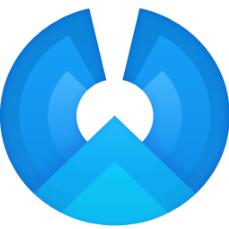电脑安装安卓系统方法教程
时间:2017-08-22 17:06:33 作者:啤酒 阅读:16777215
今天小编就来教大家如何在你的电脑上安装桌面级安卓系统
小编今日教大家的是PhoenixOS(凤凰系统)的安装方式。
[softid]528200[/softid]
首先,你需要在电脑磁盘上创建一个新的磁盘分区
这一操作的作用是为了以后把系统安装在新的磁盘分区内,也可用U盘安装,但会影响系统流畅性,分出的磁盘最好在50g左右

其次,你需要关闭电脑的bitlocker
这个操作是为了让电脑允许你进行引导策略的修改
具体关闭方式(以win10为例,其他系统请百度)
1、打开windows设置,搜索bitlocker
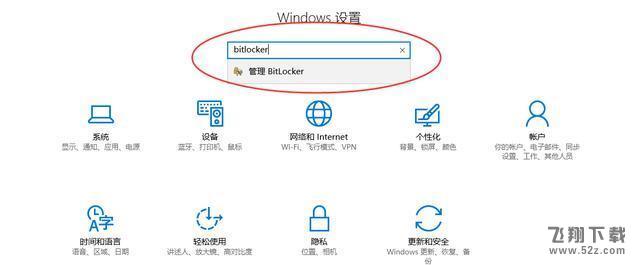
2、选择想要关闭bitlocker的分区,然后点击“关闭BitLocker”选项。
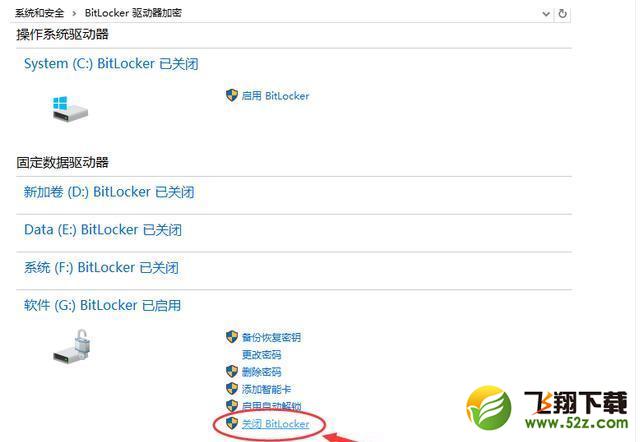
3、 在弹出的窗口上点击“关闭BitLocker”按钮。
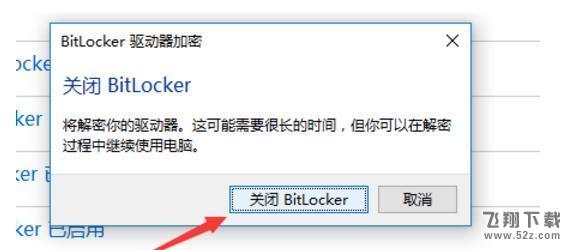
4、在右下角会弹出正在解密中,解密的时间可能会很长,请耐心等待
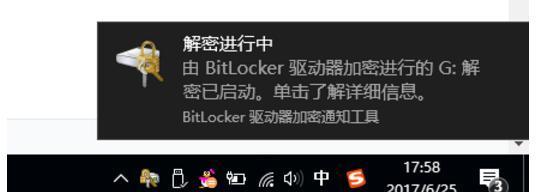
这里需要确保每一个磁盘分区都已解密
- 凤凰系统x86版 V2.0.0
- 大小:382.7MB 时间:08.22 赞:82
-
凤凰系统x86版 V2.0.0 382.7MB
下载 -
凤凰系统x86版 V2.0.0 382.7MB
下载 -
凤凰系统x86版 V2.0.0 382.7MB
下载 -
凤凰系统x86版 V2.0.0 382.7MB
下载 -
凤凰系统x86版 V2.0.0 382.7MB
下载
相关文章
-

- 电脑安装安卓系统方法教程
-
电脑怎么安装安卓系统?小伙伴们可能还不是很清楚吧?52z飞翔网小编为大家带来了电脑版安卓系统安装教程,感兴趣的小伙伴们一起来看看吧!
16777215